热门标签
热门文章
- 1Python实现的一个简单的GAN(生成对抗网络)例子
- 2异地远程访问本地SQL Server数据库【无公网IP内网穿透】_异地装了一台服务器,如何看是否可以访问数据库
- 3minio对象存储
- 4机器学习毕设题目有哪些_毕业后,我才知道计算机毕设该这样做
- 5微信小程序引入echarts折线图在ios真机上无法上下滑动的问题_echarts图表ios上滑动不了怎么解决
- 6charles对iOS手机的https进行抓包(图文教程)_ios charles
- 7入门javascript_现代javascript代理入门
- 8使用maven创建Flink项目_mvn创建flink项目
- 9vs 2022 如何拉取gitlab项目_vs2022 gitlab
- 10基于Python的云南旅游景点分析_python旅游景点预测
当前位置: article > 正文
PicGo+Gitee+Typora配置实现本地图片上传网络_typor 结合 gitee 上传图
作者:不正经 | 2024-05-12 16:04:58
赞
踩
typor 结合 gitee 上传图
本文主要说明PicGo+Gitee+Typora结合使用,达到上传图片到云端
Gitee配置
相比于github,gitee服务器在国内,连接也更稳定。
注册账号
新建仓库
Note:需要把仓库设置为公有
新建文件夹(可选)
PicGO配置
下载安装
链接:https://github.com/Molunerfinn/PicGo.git
需要注意下载稳定版,笔者当时配置开始下载了Beta版本,配置出现了问题(尽量下载Latest版)
插件安装
需要在PicGo中配置Gitee相关的设置。点击插件设置,搜索gitee-smart插件,安装
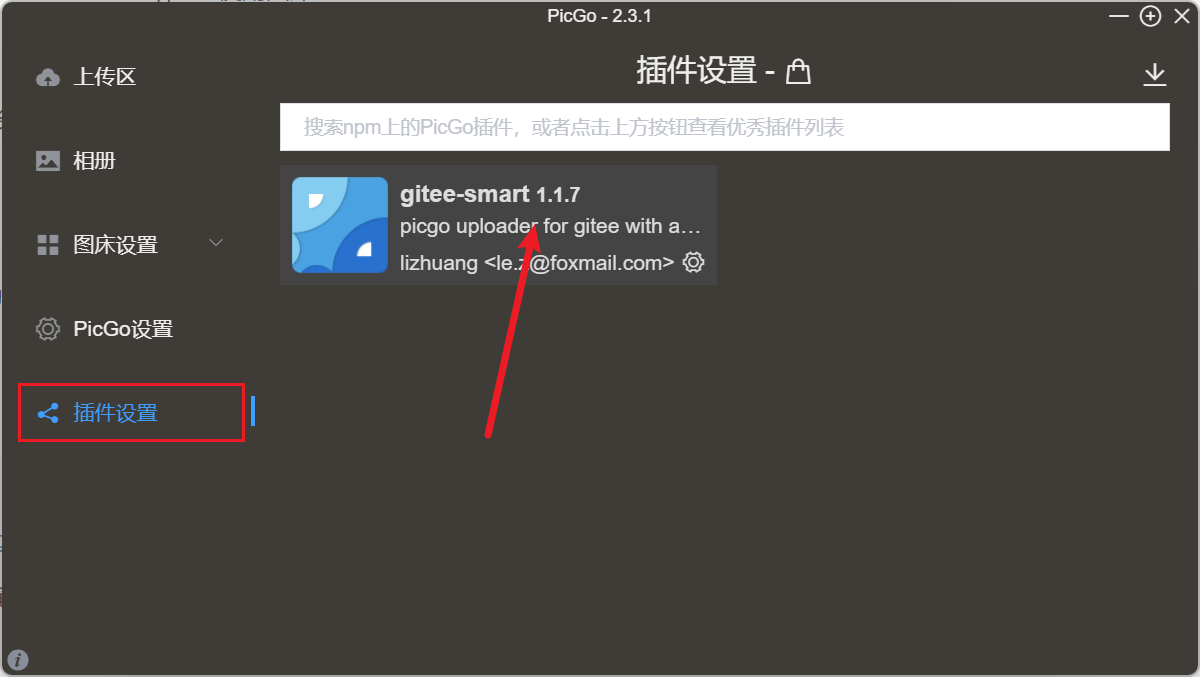
图床设置
这一步设置Gitee为图床。图床即专门用来存放图片,同时允许你把图片对外连接的网上空间1
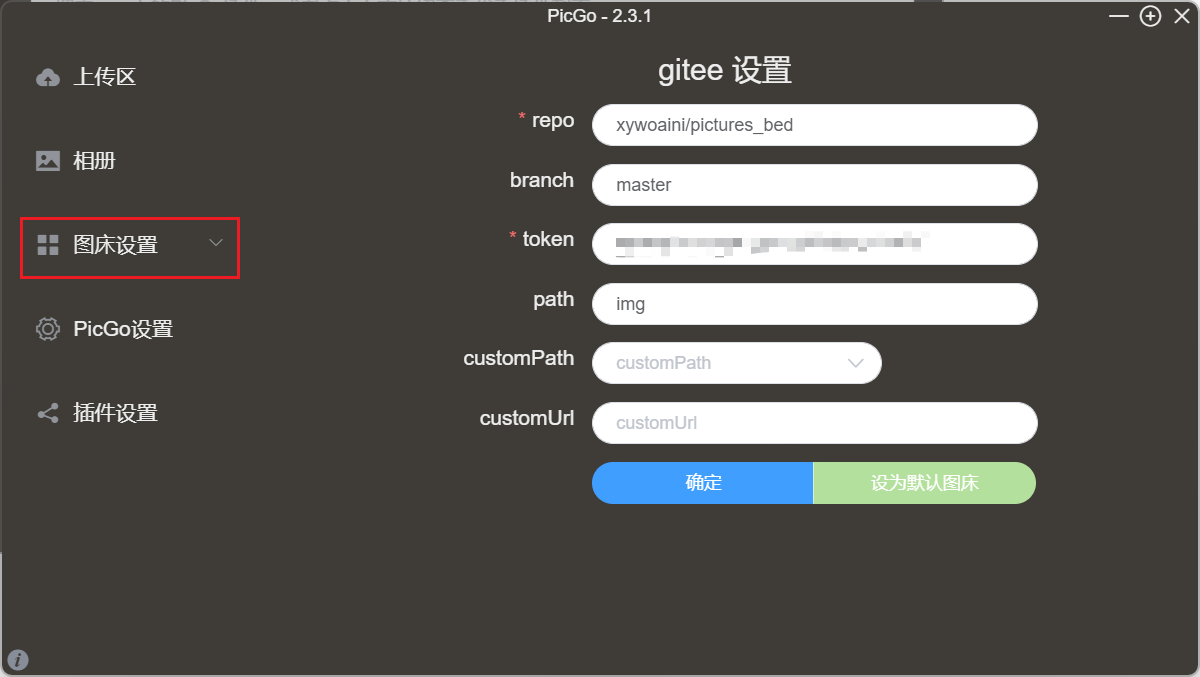
repo:仓库名
Note:不是昵称名/仓库名,是注册时的名字,这两个名字有时候不一样
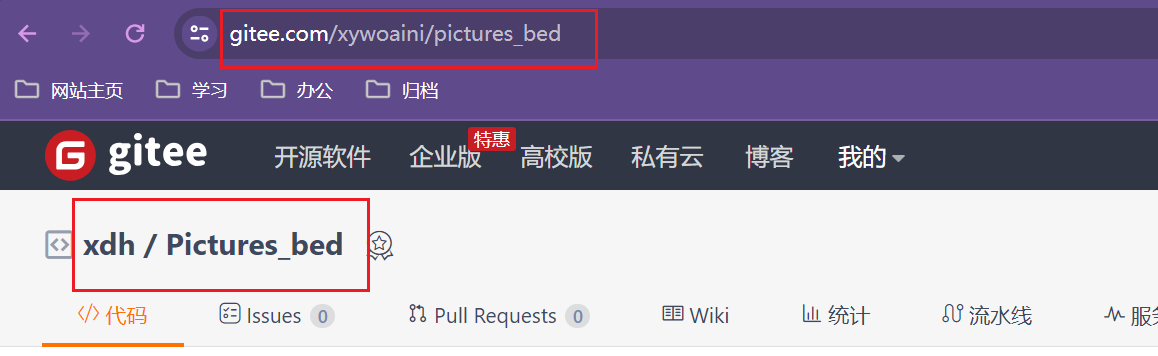
branch:分支名
token:私人令牌。在Gitee中设置-私人令牌生成
path:图片相对仓库主目录存放路径。不填即放在仓库主目录,这里在仓库中新建一个img文件夹
配置完点击确认即可。
Typora配置
点击文件-偏好设置-图片,设置和以下各项,其中PicGo路径即安装路径,包含到PicGo.exe

重启Typora和PicGo
回到上图中,点击验证图片上传选项,成功即可把本地图片上传到网络上了。
Tips:在上传完成过程中,PicGo会有弹窗提示,可以在PicGog设置–开启上传提示关闭
参考资料
https://baike.baidu.com/item/%E5%9B%BE%E5%BA%8A/10721348 ↩︎
声明:本文内容由网友自发贡献,不代表【wpsshop博客】立场,版权归原作者所有,本站不承担相应法律责任。如您发现有侵权的内容,请联系我们。转载请注明出处:https://www.wpsshop.cn/w/不正经/article/detail/559671?site
推荐阅读
相关标签


